Q-NOTE QN-7000HX Manuel d'utilisateur
Naviguer en ligne ou télécharger Manuel d'utilisateur pour Tablettes Q-NOTE QN-7000HX. QN-7000, QN-7000X, QN-7000HX - Q Manuel d'utilisatio
- Page / 48
- Table des matières
- MARQUE LIVRES


Résumé du contenu
Q-NOTE QN-7000HX TABLET KULLANMA KLAVUZU Ürünün Kullanılması Öngörülen Ülkeler Turkey √
61.1.1.1. GeriGeriGeriGeri2.2.2.2. AnasayfaAnasayfaAnasayfaAnasayfa3.3.3.3. SonSonSonSon KullanKullanKullanKullan ıııı lanlarlanlarlanlarlanlar4.4.4.4
7"""" Ekle" simgesi arac ı l ığı yla, sihirbaz eklemek,uygulama k ı sayollar ı ,duvarka ğı d ı ayarlar ı , email hesaplar ı v
8“ Kilidi kald ı r ” simgesine dokunun ve kilidi a ç mak i ç in dairenin d ışı na gelenekadar sa ğ a do ğ ru kayd ı r ı n ve b ı rak ı n.HavaHavaHavaH
9VideVideVideVide olarolarolarolar ıııı mmmm Video dosyalar ı n ı ç alar veyö netir.FotoFotoFotoFoto ğğğğ raflarraflarraflarraflar ıııı mmmm Foto ğ ra
109999 ÖÖÖÖ NCEDENNCEDENNCEDENNCEDEN YYYY ÜÜÜÜ KLENMKLENMKLENMKLENM İŞİŞİŞİŞ UYGULAMALARUYGULAMALARUYGULAMALARUYGULAMALAR☆Masa ü st ü ekran ı na bir s
1111111111 UYGULAMAUYGULAMAUYGULAMAUYGULAMA YYYY ÖÖÖÖ NETNETNETNET İİİİ MMMM İİİİAndroidAndroidAndroidAndroid UygulamalarUygulamalarUygulamalarUygulam
121. veya dokunun ve .apk.apk.apk.apk uygulama dosyalar ı n ı n kaydedildi ğ iklas ö r ü bulun.2. .apk.apk.apk.apk dosyas ı na dokunun→KurKurKurKur .U
1312121212HAVAHAVAHAVAHAVADURUMUDURUMUDURUMUDURUMUHavaHavaHavaHava durumudurumudurumudurumu uygulama simgesine dokunun .GenelGenelGenelGenel AyarlarAy
14SaatSaatSaatSaat uygulama simgesine dokunun . Saati ve tarihi g ö rebilirsiniz .AlarmAlarmAlarmAlarmÇ oklu alarm ayarlayarak cihaz ı n ı z ı ç alar
151. SaatSaatSaatSaat uygulama simgesine dokunun→TTTT ıııı klayklayklayklay ıııı nnnn .2. D ü zenlemek istedi ğ iniz alarm ı n ü zerine dokunun→İ sten
İİİİÇİÇİÇİÇİ NDEKNDEKNDEKNDEK İİİİ LERLERLERLER TABLOSUTABLOSUTABLOSUTABLOSU1 GENEL TANIMLAR ...
16uygulamalar, rastgele) , veya isim olarak arayabilirsiniz .3. Uygulaman ı n ü zerine dokunun→İİİİ ndirndirndirndir .4. Uygulama indirildikten sonra
1716161616 TAKVTAKVTAKVTAKV İİİİ MMMMTakvimTakvimTakvimTakvim uygulama simgesine dokunun.Takvim uygulamas ı n ı n ilk kullan ı m ı nda, de ğ i ş im he
182. Etkinlik zaman ı na dokunun→dokunun3. Her dosya i ç in , ilgili aktivitelerin ayr ı nt ı lar ı n ı girin .4. TamamlandTamamlandTamamlandTamamland
191. Videoya ç evirmek i ç in dokunun , ş imdi video ç ekebilirsiniz.2. Ba ş lamak i ç in dokunun ve durmak i ç in dokunun.3. Video kaydedilecektir.4.
2018181818 HESAPHESAPHESAPHESAP MAKMAKMAKMAK İİİİ NESNESNESNES İİİİ1. Hesap makinesi uygulama simgesine dokunun.2. Hesaplama yapmak i ç in say ı lara
21☆POP3 ve SMTP hesaplar ı desteklenir .EmailEmailEmailEmail HesabHesabHesabHesab ıııı EklemeEklemeEklemeEklemeTablet ile ula ş abilece ğ iniz bir vey
223. Yan ı tlamak i ç in , YanYanYanYan ıııı tlatlatlatla dokunun veya TTTT üüüü mmmm üüüü nnnn üüüü YanYanYanYan ıııı tlatlatlatladokunun.a. Yan ı t
233. E-posta hesab ı n ı z ı ö zelle ş tirmek i ç in istedi ğ iniz tercihleri ayarlay ı n.4. Gelen Kutusuna d ö nmek i ç in dokunun.EmailEmailEmail
2421212121 DOSYADOSYADOSYADOSYA TARAYICISITARAYICISITARAYICISITARAYICISICihaz depolar ı ndaki (dahili bellek, SD kart, USB cihaz ı ) dosyalar ıg ö r ü
251. İİİİ lerlelerlelerlelerle dokunun , depolama ayg ı t ı n ı n i ç eri ğ ini g ö r ü nt ü lemek i ç inveya se ç in.2. Bir dosya/klas ö r bas ı l ı
17 K AMERA ... 18Foto ğ raf Ç ekimi ...
2622222222 MMMM ÜÜÜÜ ZZZZ İĞİİĞİİĞİİĞİ MMMM☆Ses dosyalar ı bu formatlar ı destekler : MP2, MP3, WAV,AAC, WMA.MMMM üüüü zikzikzikzik OynatmaOynatmaOyna
27Bu aray ü zde yapabilecekleriniz : ş ark ı s ö z ü indir/g ö r, alb ü m resmi g ö ster, oynat/ duraklat, ö nceki / sonraki de ğ i ş tir, tekrarla ve
28ssss ıııı ralaralaralarala se ç in ,,,, daha sonra sa ğ tarafta ““““ alfabetikalfabetikalfabetikalfabetik ”””” t ı klay ı n , ş ark ı lar h ı zl ı c
29VideoVideoVideoVideo GGGG öööö rrrr üüüü ntntntnt üüüü ssss üüüü nnnn üüüü AyarlamaAyarlamaAyarlamaAyarlamasimgesine dokunun,video ekran ı “ tam ekr
30☆Resim dosyalar ı bu formatlar ı destekler: JPG, JPEG, BMP, and PNG.1. ResimlerimResimlerimResimlerimResimlerim uygulama simgesine dokunun.2. Bir fo
31☆S ı n ı fland ı r ı lm ış dosyalarda,kullan ı c ı lart ı klayarak resimleri isme,renge veya zamana gores ı n ı fland ı rabilir.TaslakTaslakTaslakTa
32FotoFotoFotoFoto ğğğğ rafrafrafraf veveveve VideoVideoVideoVideo ListeleriniListeleriniListeleriniListelerini SSSS ıııı nnnn ıııı flandflandflandfla
33Ekran ı n herhangi bir andaki g ö r ü nt ü s ü n ü simgesine basarakyakalayabilirsiniz.G ö r ü nt ü Yakalama ş e ç eneklerini ayarlamak i ç in GGGG
341. GGGG öööö revrevrevrev YYYY öööö neticisineticisineticisineticisi uygulama simgesine dokunun.2. 2. T ü m etkin uygulamalar ı g ö rmek i ç in Etki
356. İ nternet ba ğ lant ı s ı ba ş ar ı l ı oldu ğ unda, wireless ba ğ lant ı simgesi durumç ubu ğ unun alt ı nda g ö z ü k ür.29292929 3G3G3G3G AAAA
Resim İş lemleri ... 30Slayt G ö sterisi ve Ayarlar ...
3631313131 PPPoEPPPoEPPPoEPPPoE AYARLARIAYARLARIAYARLARIAYARLARIBu ö zelli ğ i kullanmadan once, USB host transfer kablosu aray ı c ı l ığı yla cihaza
37PPPoEPPPoEPPPoEPPPoE AyarlarAyarlarAyarlarAyarlar ııııADSL a ğı n ı kurar.3G3G3G3G AAAA ğğğğ3G a ğı n ı kurar .VeriVeriVeriVeri KullanKullanKullanKu
38zamanzamanzamanzaman aaaa şışışışı mmmm ııııolarak kapanmazaman ı n ı ayarlar.YazYazYazYaz ıııı tipitipitipitipiboyutuboyutuboyutuboyutuYazı tipi bo
39KonumKonumKonumKonum &&&&GoogleGoogleGoogleGooglearamasaramasaramasaramas ııııUygulamalar ı nyakla şı k konumunuzubelirlemek i ç in,
40Yaz ı m d ü zeltme,ki ş isel s ö zl ü k, klavyeve giri şyö ntemleri,konu ş ma metin çı kt ı s ı(TTS) ve i ş aret ç ih ı z ı .GeriGeriGeriGeri YYYY ü
41konumlara izin ver ,HDCP kontrol ü ,masa ü st ü geriyü klemeş ifresi , g ö stericilokasyonu , dokunmalar ıg ö sterir , ekrang ü ncellemelerinig ö st
42arac ı l ığı ile ş arj edilemez.EmailSSSS :::: EmailEmailEmailEmail GGGG öööö nderme/Almanderme/Almanderme/Almanderme/Alma iiii çççç inininin kikiki
43SSSS :::: CihazCihazCihazCihaz ıııı mamamama videovideovideovideo dosyalardosyalardosyalardosyalar ıııı nnnn ıııı nasnasnasnas ıııı llll ekleyebilir
44prizdeyken kullanabilirsiniz.ÖÖÖÖ NEMLNEMLNEMLNEML İİİİ GGGG ÜÜÜÜ VENLVENLVENLVENL İİİİ KKKK TALTALTALTAL İİİİ MATLARIMATLARIMATLARIMATLARITabletini
11111 GENELGENELGENELGENEL TANIMLARTANIMLARTANIMLARTANIMLAR2222 GGGG ÜÇÜÇÜÇÜÇ BUTONUBUTONUBUTONUBUTONU KULLANIMIKULLANIMIKULLANIMIKULLANIMIAAAA çççç m
2beklet/Uyand ı rma konumuna getirmek i ç in uykuuykuuykuuyku modunamodunamodunamoduna almaalmaalmaalma dokunun,ya da g üç botonununa k ı saca dokunun
3Dokunmatik ekran b ü t ü n uygulamalar i ç in h ı zl ı ,kolay ve kullan ış l ı navigasyonsa ğ lar .Parma ğı n ı z ile dokunmatik ekran ı ç al ış t ı
45555 MICRO-SDMICRO-SDMICRO-SDMICRO-SD KKKK ARARARAR TTTT KULLANIMIKULLANIMIKULLANIMIKULLANIMI☆Cihaziniz en fazla 32GB microSD kart destekler.Kart ı n
5KablosuzKablosuzKablosuzKablosuz AAAA ğğğğ larlarlarlar ıııı nnnn KurulumuKurulumuKurulumuKurulumuBir ç ok ö zellik kablosuz a ğ ba ğ lant ı s ı gere
Plus de documents pour Tablettes Q-NOTE QN-7000HX
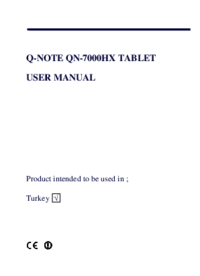



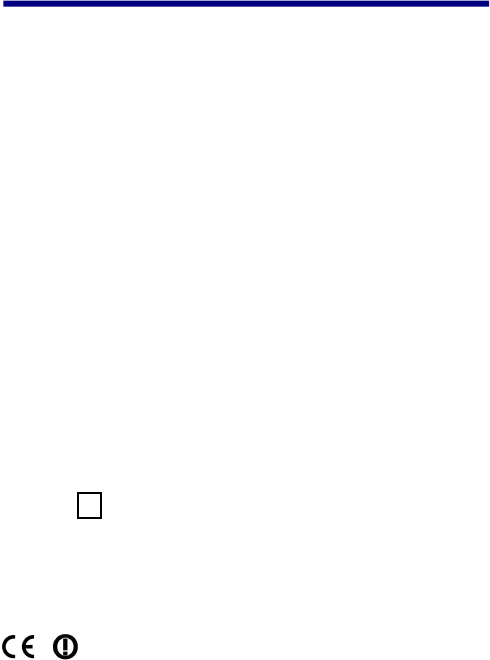
 (28 pages)
(28 pages)







Commentaires sur ces manuels